- Empty Trash
- Smazat aplikaci Mail
- Vymazat mezipaměť v systému Mac
- Získejte více úložiště na Macu
- Zajistěte, aby Chrome používal méně paměti RAM
- Kde je Disk Utility na Macu
- Zkontrolujte historii na Macu
- Control + Alt + Delete na Macu
- Zkontrolujte paměť na Macu
- Zkontrolujte historii na Macu
- Odstranění aplikace v systému Mac
- Vymazat mezipaměť Chrome na Macu
- Zkontrolujte úložiště na Macu
- Vymažte mezipaměť prohlížeče na Macu
- Smazat oblíbené na Macu
- Zkontrolujte RAM na Macu
- Smazat historii procházení na Macu
Rozbalte RAR na Macu – 3 osvědčené a otestované metody
 Aktualizováno dne Lisa Ou / 26. října 2023 09:15
Aktualizováno dne Lisa Ou / 26. října 2023 09:15Přenos souborů bude trvat příliš dlouho, jakmile budou obsahovat velké soubory. Někteří dávají přednost komprimovat soubory ke zmenšení velikosti pro rychlý proces přenosu. Co ale uděláte pro vrácení komprimovaných souborů v jejich původní podobě, pokud se jedná o soubory RAR? Rozepněte je!
Jednou z nevýhod souborů RAR je, že jsou náchylné k napadení viry. Doporučujeme je okamžitě rozbalit, abyste zabránili poškození nebo poškození souborů. Ale jak? Dobrá věc je, že jsme zveřejnili 3 rychlé způsoby rozbalení souborů RAR na Mac. Můžete je prozkoumat níže, jak je uvádíme. Přejděte prosím dolů.
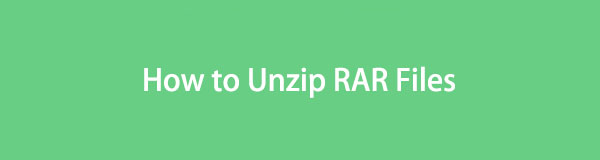

Seznam příruček
Část 1. Jak rozbalit soubory RAR na Macu pomocí FoneLab Mac Sweep
K rozbalení souborů RAR na Macu můžete použít mnoho nástrojů, ale FoneLab Mac Sweep je vedoucí. Je to bezplatný otvírač RAR pro Mac. Umožňuje komprimovat soubory nebo extrahovat soubory z RAR. Chcete-li rozbalit RAR na Mac pomocí tohoto nástroje, můžete je importovat do softwaru pomocí techniky přetažení. Pokud ano, proces může být rychlý.

S FoneLab Mac Sweep vymažete systém, e-maily, fotografie a nevyžádané soubory iTunes, abyste uvolnili místo na Macu.
- Spravujte podobné fotografie a duplicitní soubory.
- Snadno vám ukáže podrobný stav Macu.
- Vyprázdněte odpadkový koš, abyste získali více úložného prostoru.
Kromě toho existuje více funkcí, které můžete ze softwaru využít. Můžete je použít k uvolněte místo na vašem Macu. Nástroj má funkce pro odinstalování programů, skrývání souborů, mazání mezipaměti a další.
Bez dalších řečí pojďme vědět, jak na to FoneLab Mac Sweep rozbalí soubory RAR. Podívejte se níže.
Krok 1Stáhněte si FoneLab Mac Sweep na svůj Mac. Nastavte jej a poté spusťte. Později vás nástroj požádá, abyste si vybrali ze svých 3 hlavních funkcí. Vyberte prosím Toolkit ikona vpravo. Poté budete přesměrováni na jiné rozhraní.
Krok 2Na obrazovce se zobrazí funkce Odinstalovat, Optimalizovat, Ochrana osobních údajů, Správce souborů, Skrýt a Zrušit archivaci. Ze všech prosím vyberte tu poslední, která je Odstranit nástroj. Později okamžitě uvidíte rozhraní dekomprese.
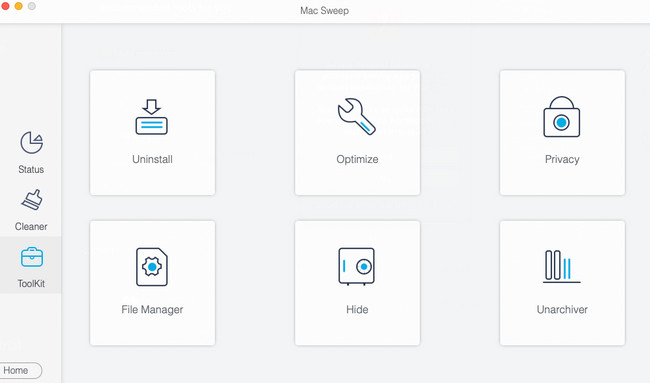
Krok 3Nejprve musíte nahrát soubory RAR do softwaru. Chcete-li to provést, můžete je přetáhnout na Ikona rozbitého pole nalevo. Můžete na něj také kliknout a vybrat RAR soubory v nástroji Finder, který se zobrazí na obrazovce.
Krok 4Cesta k souborům RAR poté, co jste je již dekomprimovali, se objeví v Dekompresní cesta sekce. Jakmile budete připraveni rozbalit soubory RAR, klikněte na Dekomprimovat tlačítko ve spodní části. Musíte pouze počkat, až bude proces dokončen.
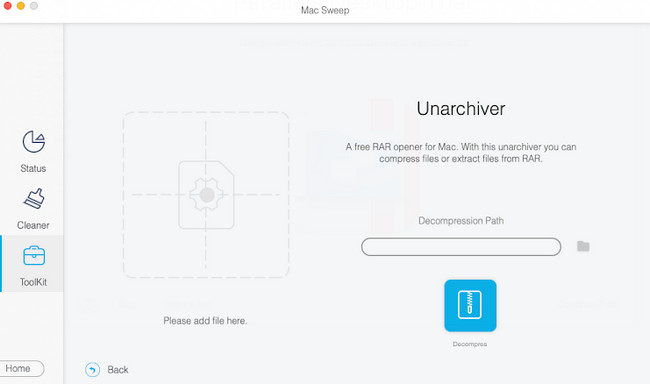
Část 2. Jak rozbalit soubory RAR na Mac pomocí The Unarchiver
Unarchiver je hlavní alternativou k prvnímu výše uvedenému nástroji. Dobrá věc na tomto programu je, že si ho můžete stáhnout z Mac App Store. Jeho oficiální stránky nemusíte hledat online.
Tento nástroj však není tak uživatelsky přívětivý pro každého. Některé jeho funkce jsou pro začátečníka, jako jste vy, těžko pochopitelné. Jsou v odborných termínech, které je těžké pochopit. Navíc program také laguje a z ničeho nic padá. Tento problém způsobí, že proces bude časově náročný.
Každopádně pojďme provést proces rozbalení RAR na Mac podle podrobných kroků níže. Jděte dál.
Krok 1Prosím stáhnout Nástroj Unarchiver na vašem Macu. Nastavte jej a poté na Macu spusťte nástroj The Unarchiver. Chcete-li to provést, můžete jej najít pomocí Launchpadu Mac tak, že jej vyhledáte v softwaru. Později jej otevřete kliknutím na jeho ikonu.
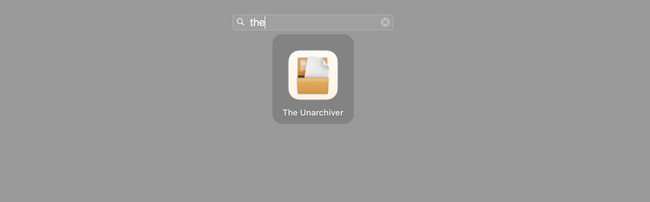
Krok 2Na obrazovce se objeví rozhraní předvoleb. Klikněte prosím na Odznačit vše ve spodní části, abyste se vyhnuli výběru možností pro soubory bez RAR. Stačí kliknout na Archiv RAR tlačítko v seznamu.
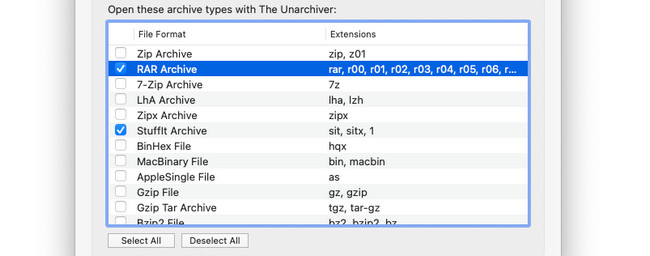
Krok 3Vyberte prosím Soubor tlačítko na Menu Bar v horní části hlavního rozhraní. Uvidíte 3 možnosti procesu. Můžete si vybrat Zrušit archivaci do aktuální složky, Zrušit archivaci na plochu, a Zrušit archivaci do tlačítka. Můžete použít kteroukoli z možností.
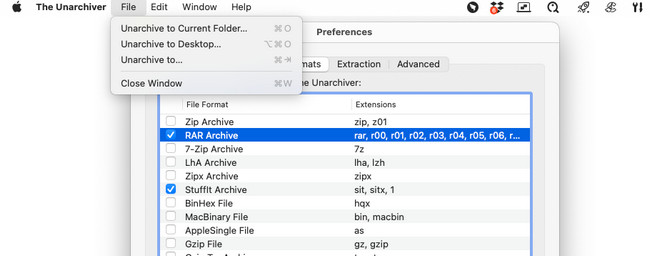
Krok 4Na obrazovce vašeho Macu se objeví nástroj Finder. Vyberte soubory RAR, které chcete rozbalit. Poté klikněte na Zrušit archivaci tlačítko pro zahájení procesu. Procedura bude trvat jen několik minut. Pro dosažení nejlepších výsledků proces nepřerušujte.
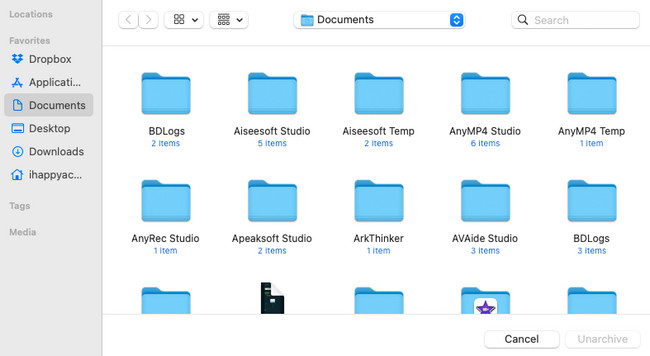

S FoneLab Mac Sweep vymažete systém, e-maily, fotografie a nevyžádané soubory iTunes, abyste uvolnili místo na Macu.
- Spravujte podobné fotografie a duplicitní soubory.
- Snadno vám ukáže podrobný stav Macu.
- Vyprázdněte odpadkový koš, abyste získali více úložného prostoru.
Část 3. Jak rozbalit soubory RAR na Mac Online
Kromě výše uvedených nástrojů ke stažení můžete soubory RAR rozbalit online na počítači Mac bez stahování jakéhokoli nástroje. Jedním z předních online nástrojů pro archivaci je ezyZip. Dobrá věc na tomto online nástroji je, že jeho oficiální stránky obsahují tutoriál. Z tohoto důvodu se však web načítá pomalu. Při první návštěvě vyžaduje silné připojení k internetu.
Tento nástroj navíc často nedokáže soubory nahrát. Musíte to zkoušet znovu po dlouhou dobu, dokud úspěšně nenahrajete soubory RAR.
V každém případě postupujte podle podrobných pokynů níže, jak používat ezyZip k rozbalení souborů RAR. Pokračujte prosím níže.
Krok 1Navštivte prosím oficiální webovou stránku ezyZip ve svém webovém prohlížeči Mac. Můžete použít Safari nebo jiné webové prohlížeče dostupné na vašem Macu. Ujistěte se, že máte silné připojení k internetu. Poté klikněte na Vyberte Soubor RAR pro otevření vlevo nahoře. Importujte soubory RAR, které chcete následně rozbalit.
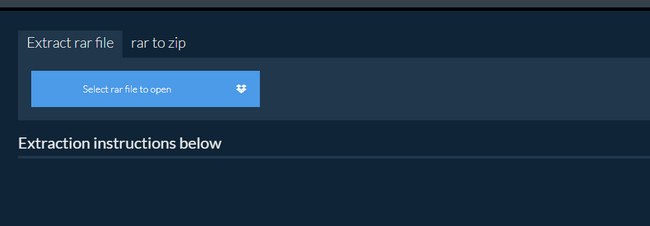
Krok 2Proces začne okamžitě. Po dokončení postupu klikněte na Uložit tlačítko napravo od hlavního rozhraní. Pokud jste zpracovali mnoho souborů, klikněte na Uložit všechny místo toho.
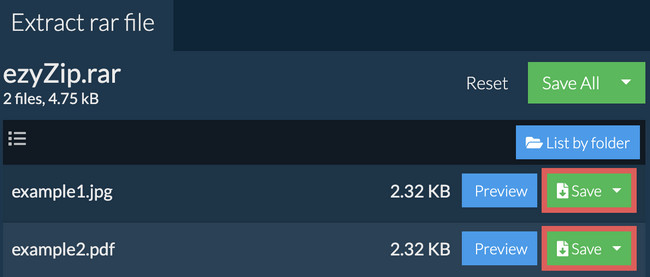
Část 4. Časté dotazy o tom, jak rozbalit soubory RAR na Mac
1. Proč nemohu otevřít soubor RAR na Macu?
Možná se divíte, proč nemůžete otevřít soubor RAR na počítači Mac. Hlavním důvodem je, že žádný macOS nemá vestavěný nástroj pro otevírání souborů RAR. Má pouze vestavěný nástroj, který dokáže otevřít soubory ZIP. Pokud ano, postupujte podle metod v tomto příspěvku a rozbalte soubory RAR na Macu.
2. Proč je můj soubor RAR poškozen?
Existují 2 běžné důvody, proč jsou vaše soubory RAR poškozeny. Nejčastějším důvodem je, že jste si stáhli soubory RAR s pomalým připojením k internetu. Za druhé, soubory RAR jsou infikovány viry nebo malwarem.
Doufáme, že jste na Macu rozbalili všechny své soubory RAR. Máte-li další otázky týkající se vašeho Macu nebo jeho souborů, nerozmýšlejte se a požádejte nás o pomoc. Rádi vám pomůžeme. Kromě toho použijte FoneLab Mac Sweep pokud chcete odstranit nepotřebné soubory na vašem Macu. Děkuji mnohokrát!

S FoneLab Mac Sweep vymažete systém, e-maily, fotografie a nevyžádané soubory iTunes, abyste uvolnili místo na Macu.
- Spravujte podobné fotografie a duplicitní soubory.
- Snadno vám ukáže podrobný stav Macu.
- Vyprázdněte odpadkový koš, abyste získali více úložného prostoru.
